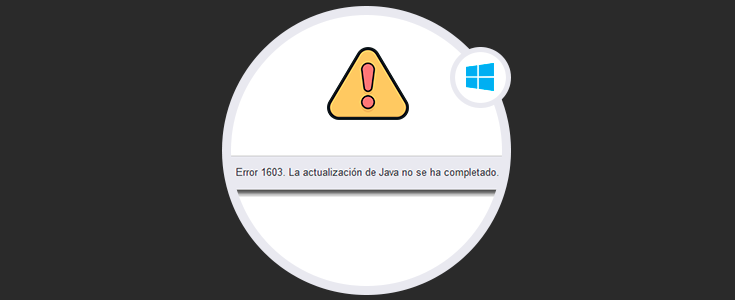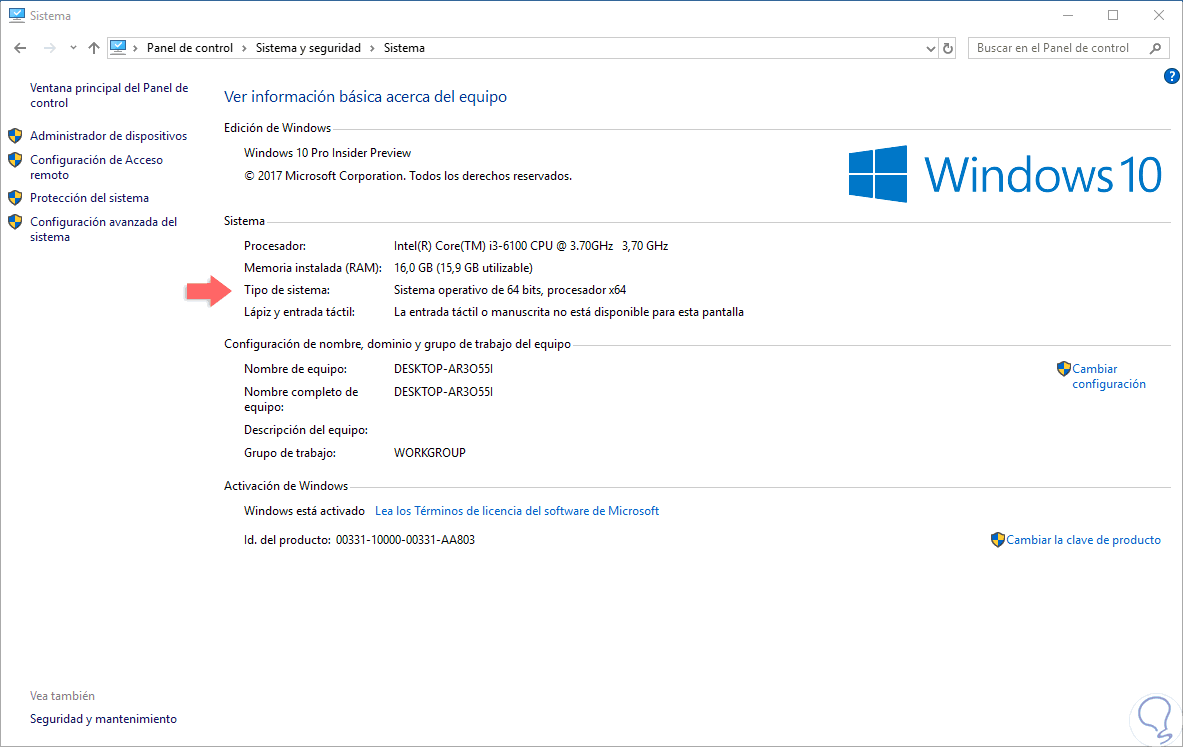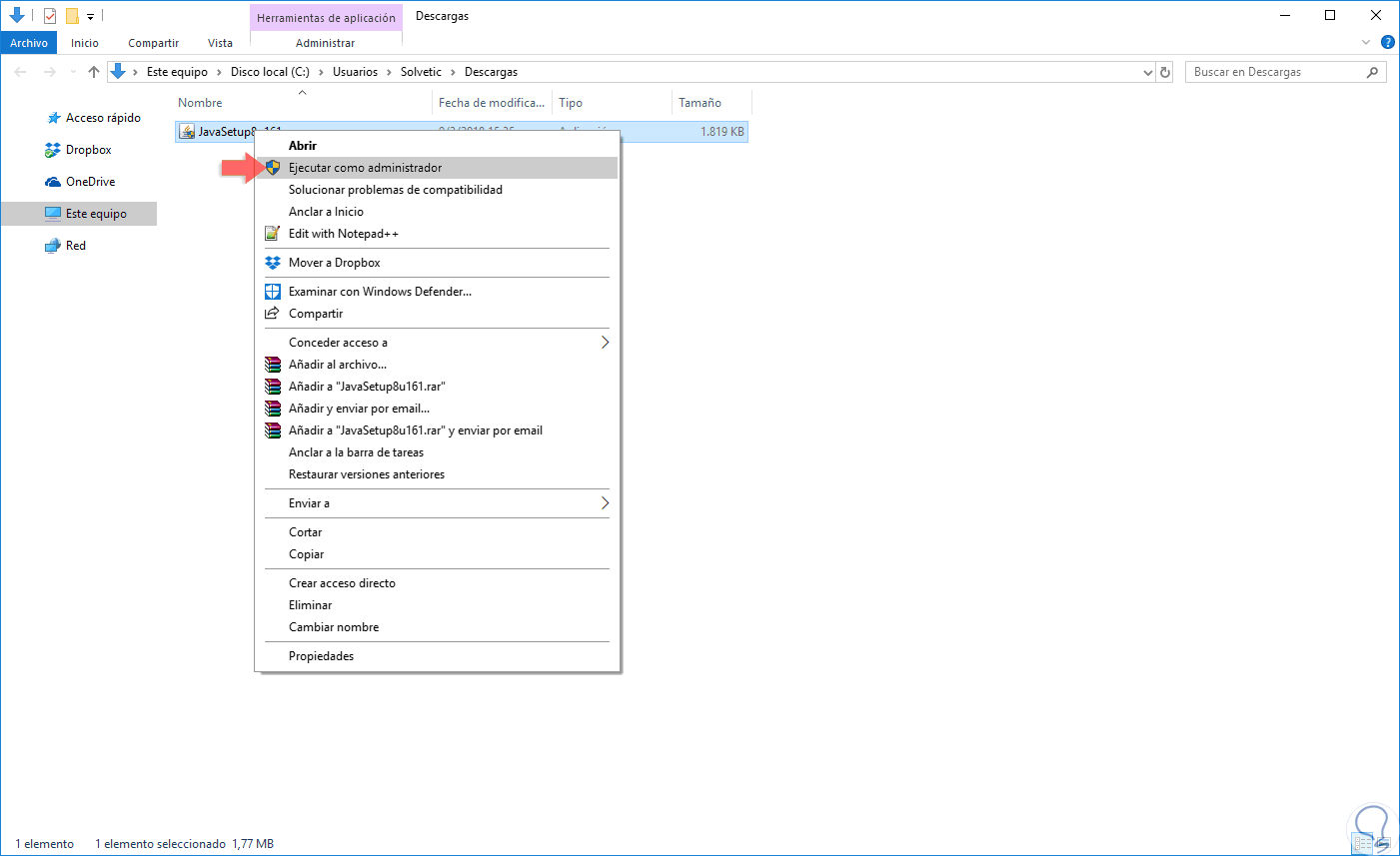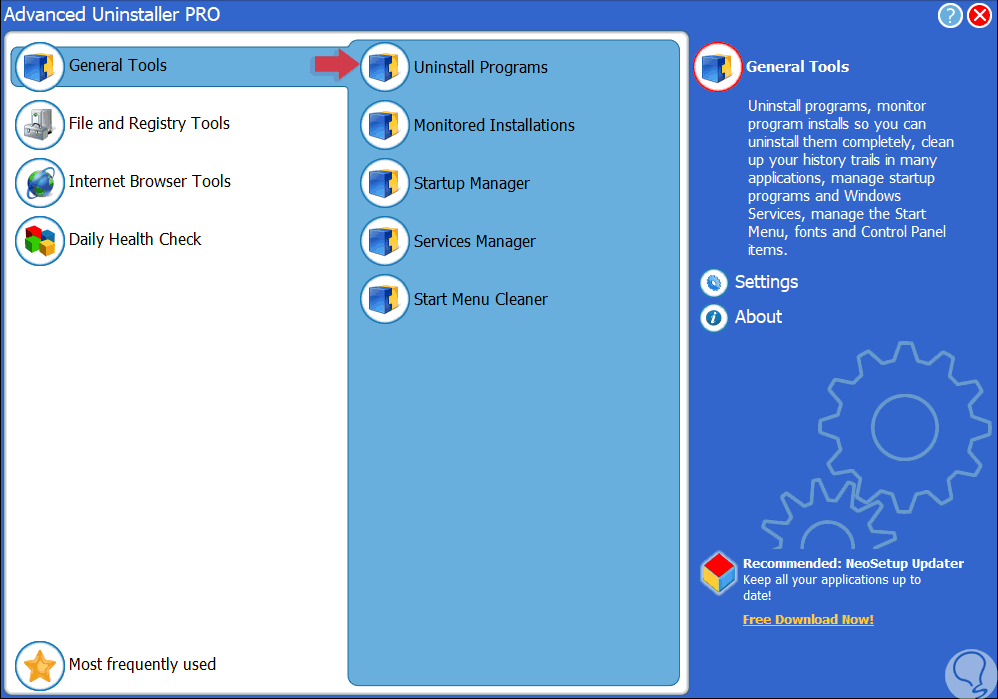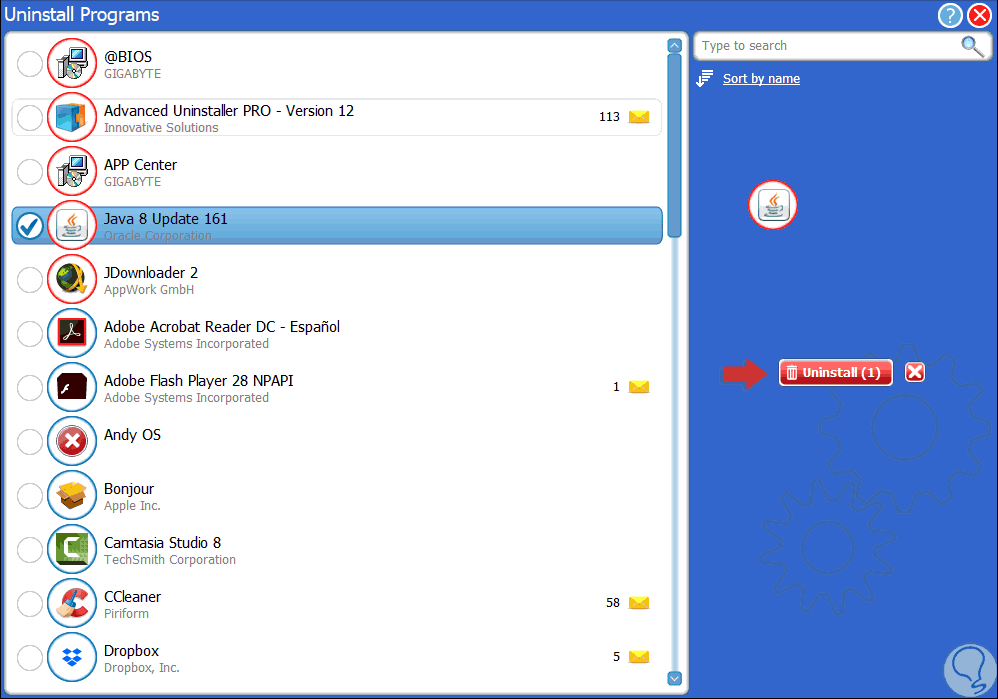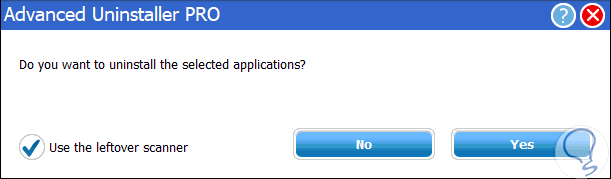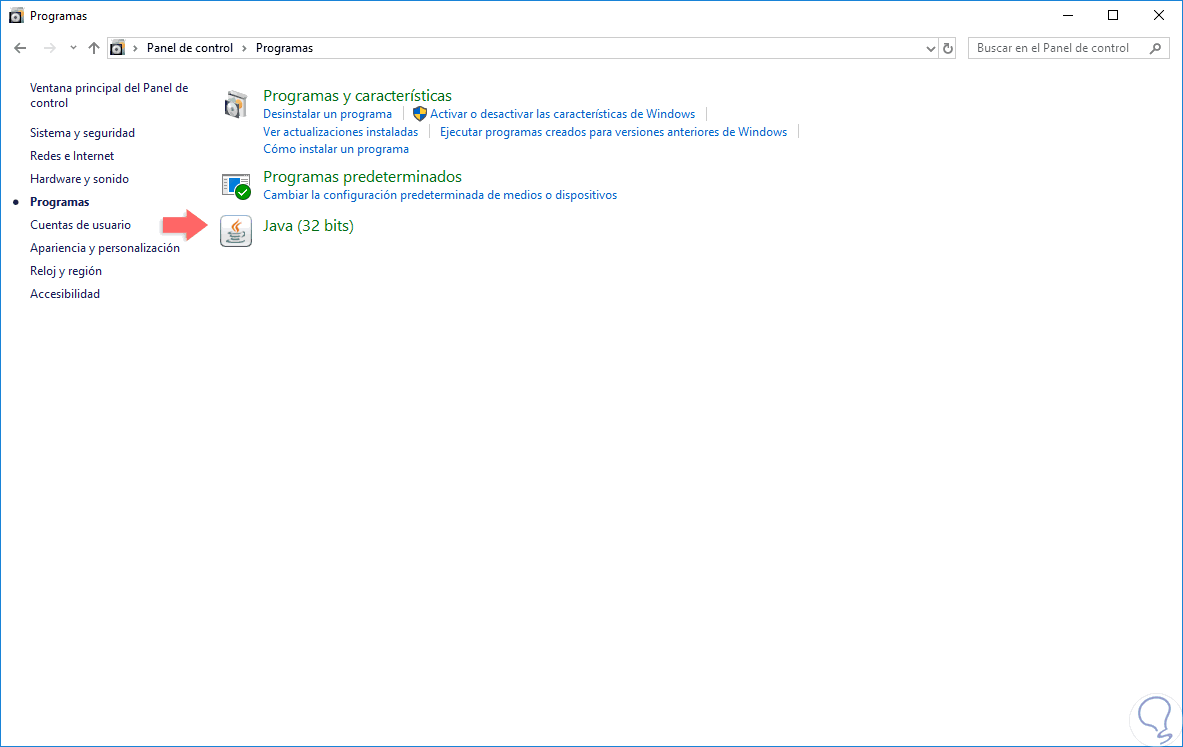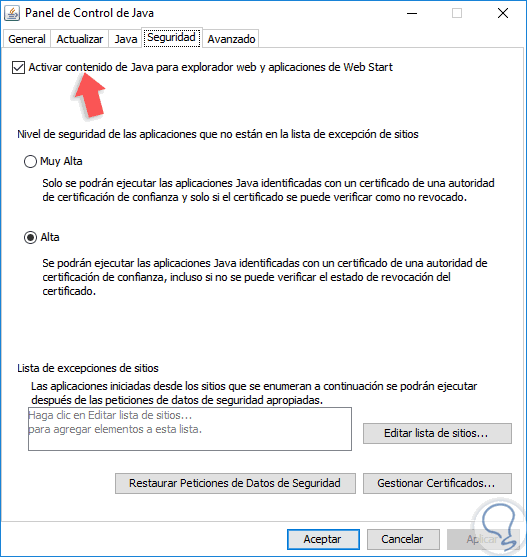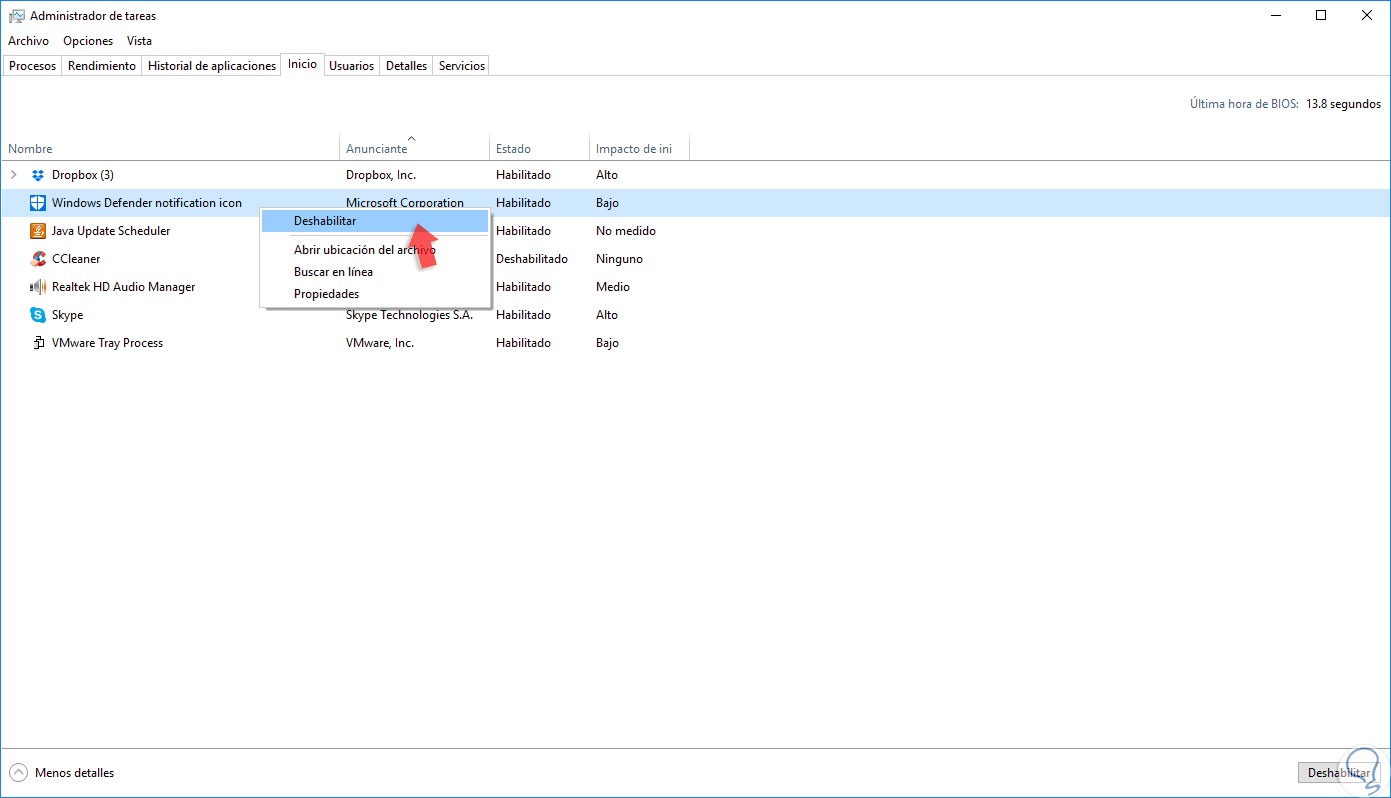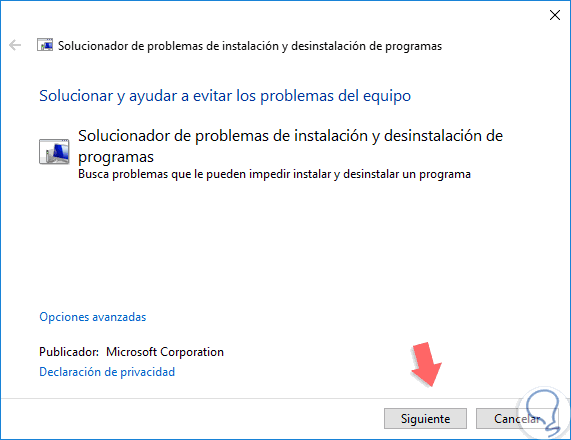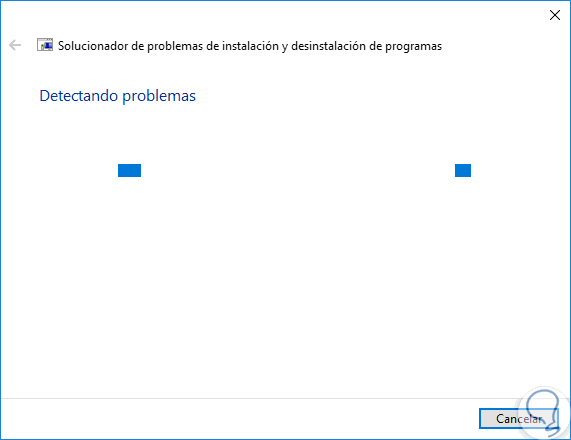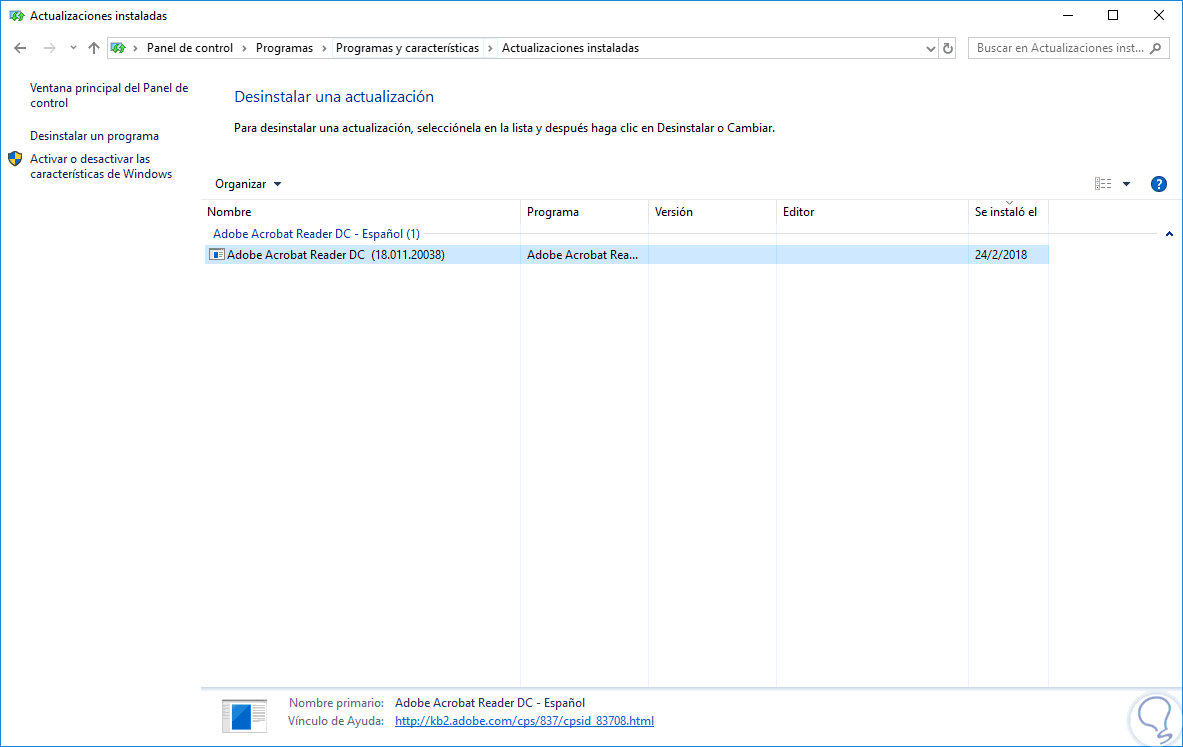En el mundo de los sistemas tenemos una serie de complementos, utilidades y herramientas que son necesarias para la correcta optimización, uso y desarrollo tanto del sistema operativo como de las aplicaciones que allí están alojadas.
Uno de estos elementos en Java el cual es un lenguaje de programación que fue desarrollado por Oracle y hoy en día diversas aplicaciones y sitios web no funcionaran de la forma adecuada sino cuentan con Java instalado.
Java cuenta con características como rapidez, seguro y fiable el cual está presente en multitud de dispositivos tanto móviles como de escritorio.
En algunas ocasiones, durante el proceso de actualización de Java podemos ver que este no se completa de forma correcta veremos el siguiente mensaje:
Este error lo encontramos frecuentemente en Windows 10 y no nos permite completar la instalación de Java en el sistema y hoy en Solvetic veremos algunas soluciones prácticas para corregir esto.
1. Comprobar que estamos instalando la versión correcta de Java en Windows 10
Una razón probable por la cual Java no se ejecuta de forma correcta se debe a que estamos intentando instalar una versión de Java en una plataforma incorrecta, es decir, hemos descargado la versión de Java de 64 bits y la estamos intentando instalar en un equipo de 32 bits lo cual genera el error mencionado.
Para comprobar la versión correcta de Windows iremos a la siguiente ruta. Allí encontramos la arquitectura correcta en la línea “Tipo de sistema” de Windows 10.
- Panel de control
- Sistema y seguridad
- Sistema
2. Instalar Java como administrador en Windows 10
Al ejecutar Java con los permisos de administrador con el objetivo de que la aplicación se instale de forma correcta sin ningún tipo de error.
Para esto, podemos descargar la última versión de Java desde el siguiente enlace:
Una vez descargada, daremos clic derecho sobre el ejecutable y seleccionamos la opción “Ejecutar como administrador”:
3. Desinstalar versiones anteriores de Java en Windows 10
Otra alternativa que tenemos para corregir este error de Java es desinstalar la versión anterior de Java lo cual garantiza que se genere un conflicto de arquitecturas de 32 o 64 bits y así sabremos que se instalara la versión ideal.
Este proceso lo podremos llevar a cabo con una utilidad como Advanced Uninstaller PRO 12 para Windows 10 la cual podemos descargar en el siguiente enlace:
Esta herramienta nos provee múltiples herramientas para la administración de múltiples parámetros del sistema. Una vez instalado veremos lo siguiente:
Allí seleccionamos la opción “Uninstall Programs” y en la ventana desplegada ubicaremos Java y pulsamos en el botón “Uninstall”:
Al pulsar allí será desplegado lo siguiente. Pulsamos en el botón Yes para completar la acción.
4. Desactivar el contenido de Java en el panel de control de Java
Esta opción nos permite acceder al panel de control de Java y desde allí realizar ciertas tareas de orden administrativo, para acceder a este panel vamos a la siguiente ruta.
- Panel de control
- Programas
Allí pulsamos en la línea “Java (32 bits)” y en la ventana desplegada iremos a la pestaña “Seguridad”. Allí desactivaremos la casilla “Activar contenido de Java para explorador web y aplicaciones de Web Start”. Finalmente, pulsamos en Aplicar y Aceptar para guardar los cambios.
5. Usar el Solucionador de problemas de Windows 10
En algunos casos puntuales el antivirus juega un rol vital en el desempeño de las funciones normales de diversas aplicaciones y Java puede ser una de ella. Para corregir esto, podemos usar alguna de las siguientes opciones:
Si contamos con un antivirus como Avast, ESET, etc, podemos ir al icono ubicado en la barra de tareas y desde allí desactivarlo de forma temporal mientras se ejecuta la instalación de Java.
Si usamos el antivirus integrado de Windows 10, Windows Defender, podremos ir al Administrador de tareas y deshabilitarlo desde el arranque con el fin de que este no se ejecute con el arranque del sistema y nos permita realizar el proceso sin fallos.
Como sabemos, Windows 10 cuenta con una utilidad diseñada para analizar y corregir, o brindar soluciones, a los problemas cotidianos de Windows. Esta herramienta, llamada “Microsoft Program Install and Uninstall”, puede ser descargada gratuitamente en el siguiente enlace:
Al ejecutar esta herramienta veremos lo siguiente:
Allí pulsamos en Siguiente y veremos que se da inicio al análisis de posibles fallas en el sistema:
6. Eliminar la actualización KB2918614 de Windows Update de Windows 10
Esta actualización basada para sistemas de 64 bits, ha generado fallos a nivel de Java en diversos equipos, por lo cual se recomienda su desinstalación inmediata.
Para lograr esto, usaremos la combinación de teclas siguiente y ejecutamos el comando appwiz.cpl y pulsamos Enter o Aceptar.
+ R
appwiz.cpl
En la ventana desplegada, pulsamos en la línea “Ver actualizaciones instaladas” y, si la tenemos, debemos ubicarla allí, la seleccionamos y pulsamos en “Desinstalar”:
Con alguna de estas soluciones prácticas estaremos en la capacidad de corregir este error de Java en Windows 10 y poder llevar a cabo el proceso de instalación de forma correcta sin ningún tipo de problema y sacar el máximo beneficio de este.